更多下载地址
win8设置图片缓存大小处理桌面图片显示慢和很卡的办法
- 软件介绍
- 软件截图
- 相关软件
- 相关阅读
- 下载地址
win8设置图片缓存大小处理桌面图片显示慢和很卡的办法?
有的朋友大概会发现win8系统在开机进入桌面后桌面图片显示很慢或者很卡,这时网友必须等待图片都显示完全才能开始工作,比较麻烦,其实大家可以通过设置图片缓存来处理这个故障,有的朋友大概会问,如何设置图片缓存的大小呢?win8中并无这样的设置选项呀,放心吧,有注册表呢。
win8图片缓存大小设置办法:
1、桌面上依次打开“开始-运行”,在点击的运行窗口中,写入“regedit”,回车执行,如下图所示:
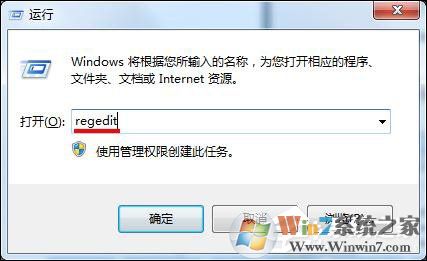
2、点击注册表编辑器后,依次点开:
HKEY_LoCAL_MACHINE/soFTwARE/Microsoft/windows/CurrentVersion/Explorer
在右边的展示栏中,找到“Max Cached Icons”,如果无,在下方空白处打开鼠标右键”新建”,选中“字符串值”,创建一个并命名为“Max Cached Icons”,如下图所示:
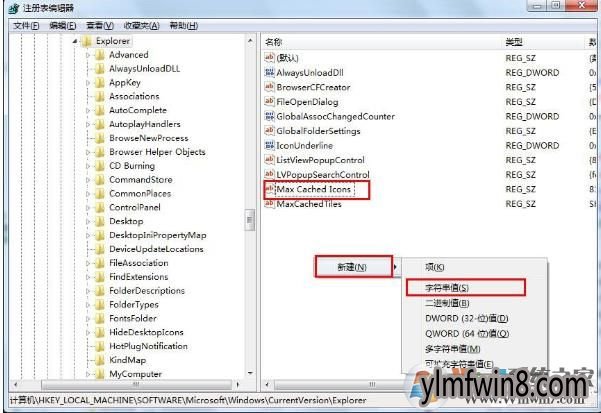
3、选择“Max Cached Icons”项,单击鼠标右键,选中“修改”选项,点击编辑字符串窗口,如下图所示:
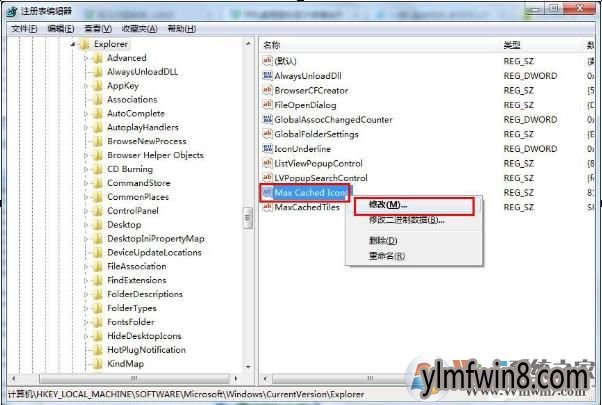
4、将“编辑字符串”窗口里的数值数据设置为“8192”,然后打开“确定”按钮保存修改,如下图所示:
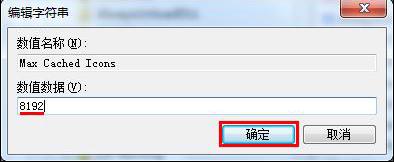
最后设置完成后重启电脑,你会发现图片显示速度会比之前好许多了哦,碰到桌面图片显示慢的朋友赶紧来试试看吧。
相关软件
- [CAD软件] coreldraw x4 sp2 精简版v14.1
- [办公软件] netframework4.0离线安装包v1.4
- [磁盘工具] limbo模拟器镜像win完整v3.734个人优享版
- [系统工具] 冰点还原精灵WIN10系统永久版v2.3.5
- [办公软件] WPS|WPSOfficev10.841精简版
- [系统工具] switch模拟器pc中文版v1.1.85
- [雨林木风Win10系统] 雨林木风Ghost Win10x86 全新专业版 2020v03(永久激活)
- [办公软件] gaussian下载|GaussianW量子化学软件v1.247正式电脑版
- [文字处理] 简体win7中文语言包免费版免费版
- [游戏工具] war3版本转换器1.30最新版v1.30
- 热门手游
- 最新手游
- 本类周排行
- 本类总排行
- 1win8系统windows installer服务拒绝访问如何办
- 2电脑截图快捷键(电脑截屏快捷键大全)XP/win8/win8/win10系统
- 3win8系统休眠后恢复后网络连接不上如何办
- 4win8系统怎么屏蔽浮动的小广告和跳出窗口
- 5win8系统任务栏不显示预览窗口如何办
- 6win8系统在玩游戏的时候怎么快速回到桌面
- 7win8系统菜单关机按钮消失的找回办法
- 8wmiprvse.exe是什么进程?wmiprvse.exe cpu占用高如何禁止
- 9win8系统scardsvr.exe是什么进程?我真的懂scardsvr.exe禁用办法
- 10hkcmd.exe是什么进程?win8下如何禁止hkcmd.exe进程?






